グーペとJimdoを比較した場合、どのような違いがあるのでしょうか。
テンプレートの種類やカスタマイズのしやすさ、SEO対策、予約システムの作りやすさに違いがあります。さらに、料金体系が異なるため、料金プランを一覧にして比較、検討したいところです。
そこで、グーペとJimdoを選ぶ前に知っておきたいポイントをまとめました。
本記事は、グーペとJimdoの違いを、比較表にしてご紹介します。
1. グーペとJimdoを比較する7つのポイント
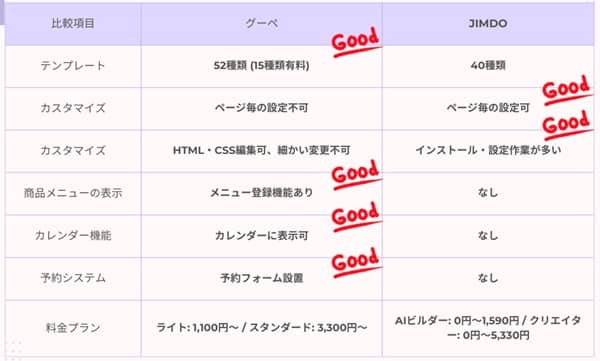
グーペとJimdoを比較したところ、次の7つの違いがあります。
それぞれを詳細にご紹介します。
1.1 テンプレート
【結論】
- グーペ: 〇 (52種類)
- Jimdo: 〇 (40種類)
【比較内容】
グーペとJimdoが持つテンプレートを比較すると、若干グーペのほうが多くあります。なお、テンプレートのうち、15種類は有料(10,000円)となります。
◆ グーペのテンプレート(52種類)
飲食、美容、スクール、医療・福祉、ビジネス、施設・団体、ハンドメイド作家というジャンルで52種類のテンプレートがあります。
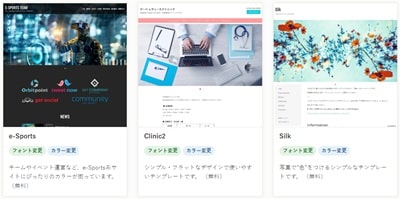
◆ Jimdoのテンプレート(40種類)
ビジネス、ショップ、個人向けと40種類のテンプレートがあります。なお、グーペと同様、スマホやタブレットなどにも対応しています。
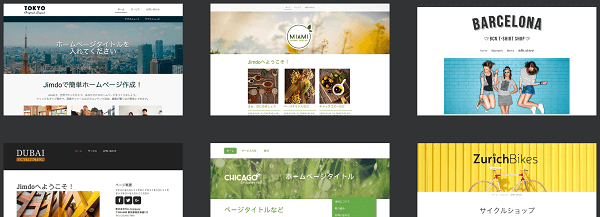
1.2 SEO
【結論】
- グーペのSEO対策: △ (ページ毎にキーワードなどの設定ができない)
- JimdoのSEO対策: 〇 (ページ毎にキーワード、ディスクリプションの設定ができる)
【比較内容】
グーペは、全てのページで、キーワードとディスクリプションが同じ内容となります。そのため、TOPページ以外のSEO対策の機能は弱く、検索順位を高められない可能性があります。
◆ グーペのSEO設定画面
タイトル、ディスクリプション、キーワードを登録できますが、TOPページ以外は、ディスクリプションとキーワードは同じになります。
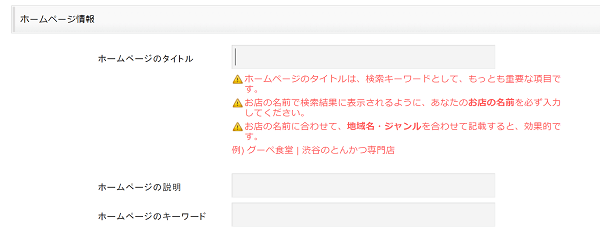
一方、Jimdoはページ毎に、タイトル、ディスクリプション、キーワードを設定できます(*1)。
そのため、各商品ページのSEO対策ができるため、検索エンジンから各商品ページへ、直接誘導できます。
◆ JimdoのSEO設定画面(全体)
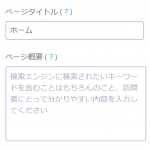
◆ JimdoのSEO設定画面(各ページ)
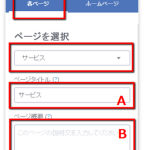
(参考: Jimdoで出来るSEO(検索エンジン最適化))
*1: Jimdo PRO、Jimdo Business版が必要となります。
1.3 カスタマイズ
【結論】
- グーペのカスタマイズ: 〇 (デザインの細かい変更ができる)
- Jimdoのカスタマイズ: 〇 (デザインの細かい変更ができる)
【比較内容】
グーペは、レイアウトを変更したい場合、Web画面で、文字や画像の位置を変えられます。たとえば、次のような内容を変更できます。
- テキストの右寄せ、左寄せ、文字色、箇条書き
- 動画の追加、画像ファイルの追加
- フォント・レイアウト
- テーマカラー・背景色・背景画像
- パーツ表示切替
それぞれを詳細にご紹介します。
◆ テキストの右寄せ、左寄せ、文字色、箇条書き

◆ 動画の追加、画像ファイルの追加

◆ フォントやレイアウトの変更画面
好みのフォントやレイアウトを選ぶことで、ワンクリックで変更できます。
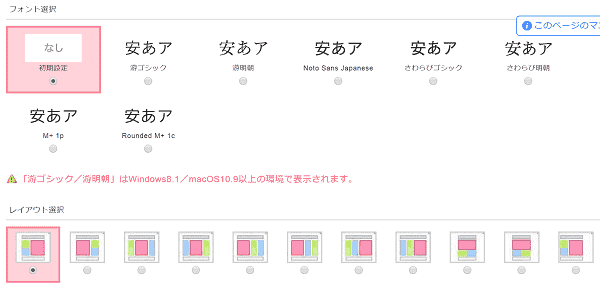
◆ テーマカラー・背景色・背景画像の設定
好みのテーマカラーや、背景色、背景画像を選ぶことで、ワンクリックで変更できます。
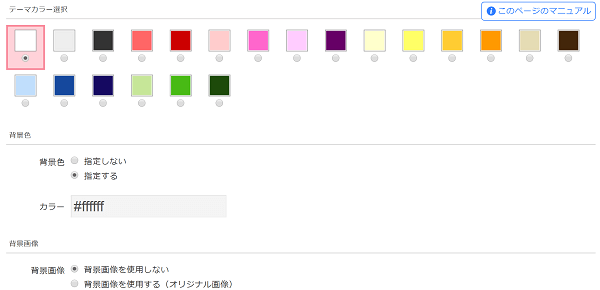
◆ パーツの表示切替
店舗名や紹介文や電話番号、スケジュールや携帯サイトの案内などの表示設定ができます。
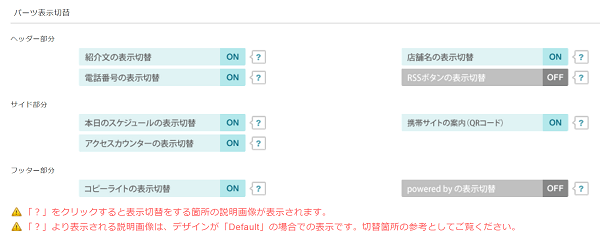
さらに、テンプレートを細かく変更したい場合には、HTML・CSSを直接編集する画面もあります。
◆ HTML・CSSの編集画面
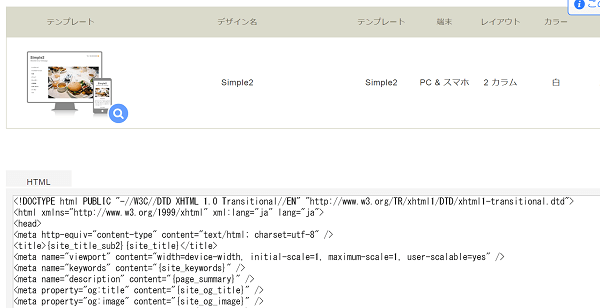
一方、Jimdoは自由に画面のデザインを変えられます。例えば、ドラッグ&ドロップで好きな場所に配置できます。
◆ Jimdo 文言を追加するイメージ画面
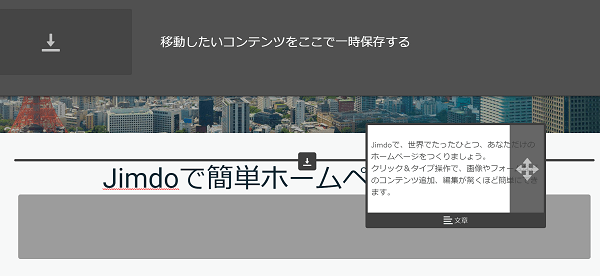
◆ Jimdo 見出しの追加のイメージ
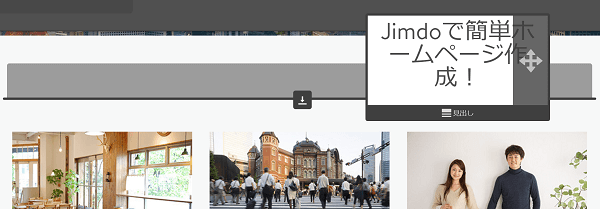
◆ Jimdo画像の位置変更のイメージ
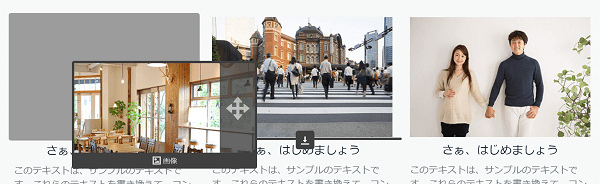
さらに、フォントや行間も変更できます。具体的には、変更したい箇所をクリックすると、青枠で表示されます。(下の図をご覧ください)
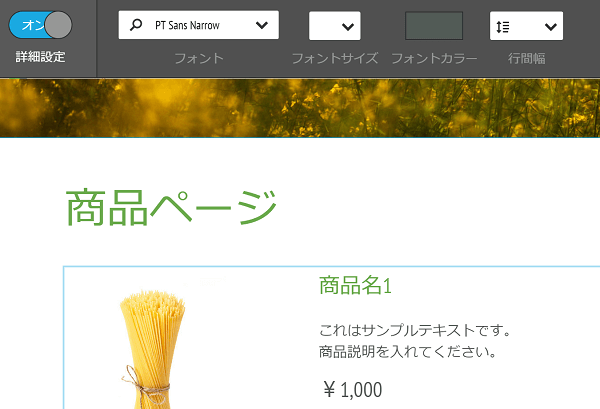
その青枠で表示された文字をクリックすると、フォント、フォントサイズ、カラー、行間を変更できます。
また、背景画像も自分の好みの画像に、変えられます。+ボタンをクリックすることで、自分の好みの画像を背景画像として選べます。
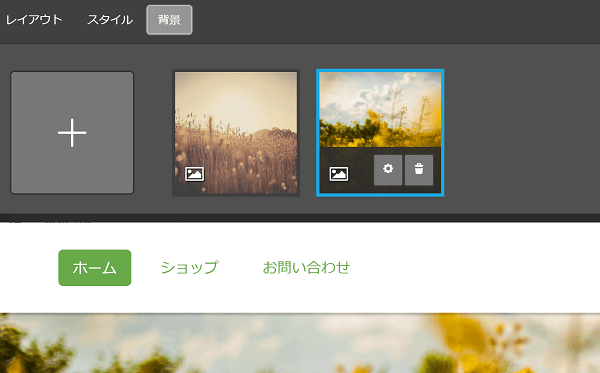
より詳細にテンプレートを編集したい場合には、下の画面で、HTMLやCSSを直接編集して、レイアウトを変更できます。
◆ HTML・CSSの編集画面

おさらいをすると、グーペは、デザインは概ね出来上がっており、文字や画像を差替えて作り上げます。一方、Jimdoは、文字や画像の位置を自由に変えられます。
グーペもJimdoも使いやすい機能が用意されています。気に入ったテンプレートがあるか、お試し版などでチェックをしてください。
1.4 AIビルダー機能
【結論】
- グーペ: ×
- Jimdo: 〇 (AIが自動的にホームページを作れます)
【比較内容】
JimdoはAIビルダーという機能があり、質問に回答することで、AIが自動的にホームページを作ってくれます。
具体的には、jimdoのホームページにアクセスします。
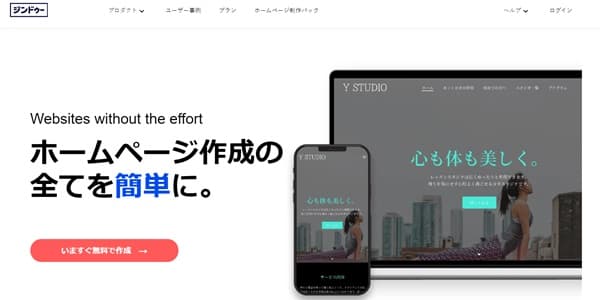
左側の「作成をはじめる」を選びます。
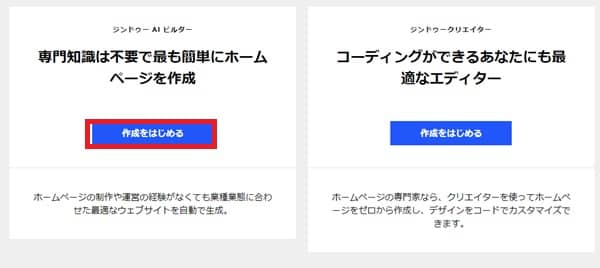
このホームページは誰のためのものですかに回答します。
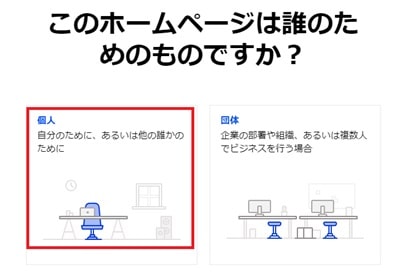
何のためのホームページですかに回答します。
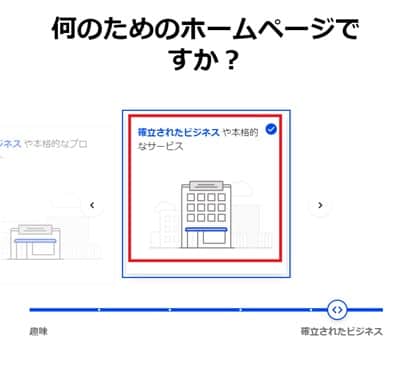
まずはじめに企業名(または屋号や団体名)を入力してくださいに回答します。
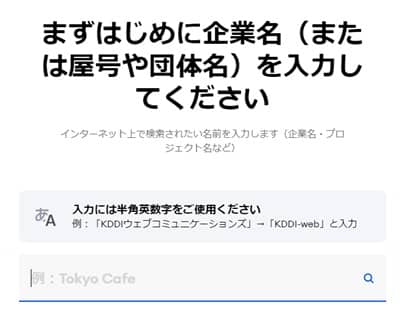
ビジネスの業界または業種を教えてくださいに回答します。
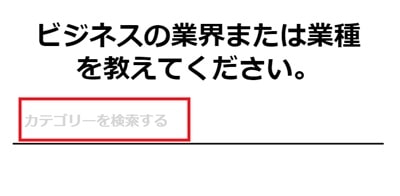
ホームページの作成の目的はなんですかに回答します。
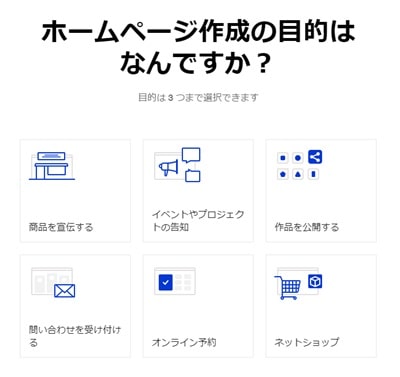
どんな内容のホームページですかに回答します。
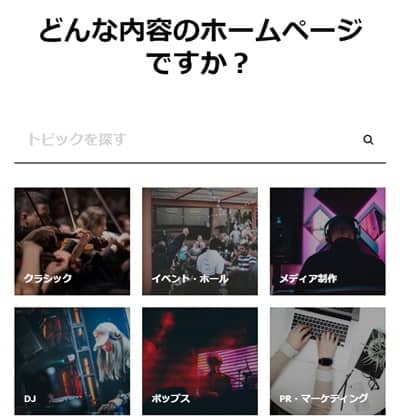
お好みのスタイルを選んでくださいに回答します。
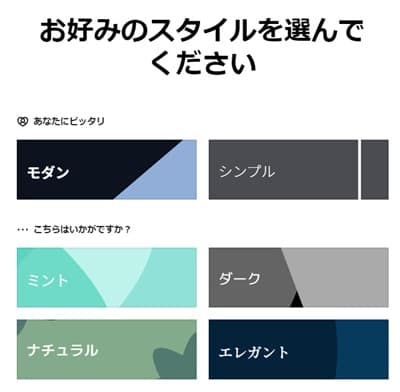
どの色の組み合わせがお好きですかに回答します。

必要なページはなんですかに回答します。
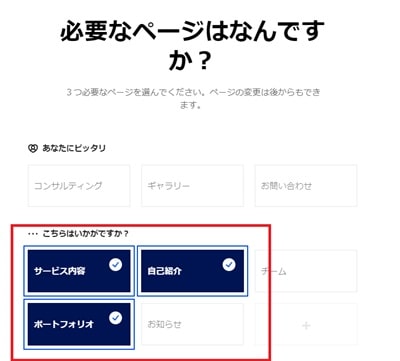
以上に回答すると、ホームページが作成され、管理画面が表示されます。
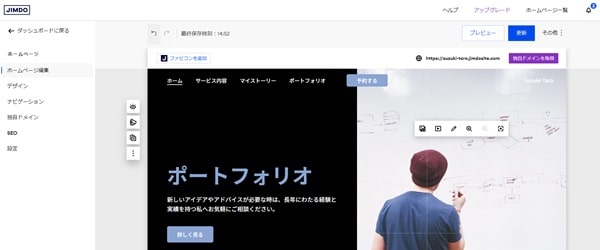
なお、グーペには当該機能はありません。
1.5 商品メニューの表示機能
【結論】
- グーペ: 〇 (メニューを表示)
- Jimdo: × (メニューを表示する機能はありません)
【比較内容】
グーペは料理やサービスのメニューを登録・管理する機能があります。メニュー名やカテゴリー、価格、メニューの紹介文、写真、おすすめメニューなどを登録できます。
◆ メニュー登録画面
メニュー名、カテゴリー、価格、メニューの写真などを登録・表示できます。
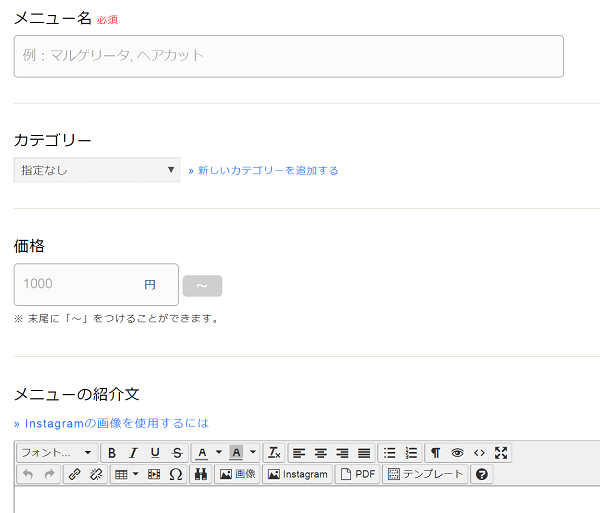
一方、Jimdoには当該機能はありません。
1.6 カレンダー機能
【結論】
- グーペ: 〇 (定休日やイベントなどをカレンダーに表示できます)
- Jimdo: × (当該機能はありません)
【比較内容】
グーペは定休日やイベント、貸し切りなどをカレンダーに登録して、表示する機能があります。
◆ グーペのカレンダー登録画面
カレンダー形式で、お店の予定を表示できます。
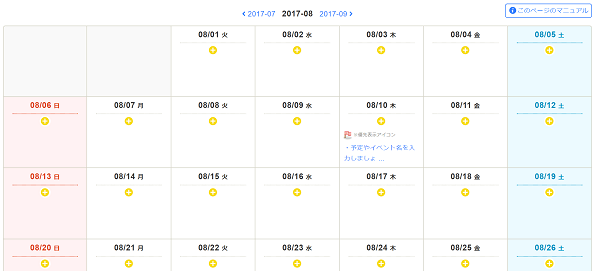
予定は、日付・時間・タイトル・説明・繰り返しの要否などを登録できます。
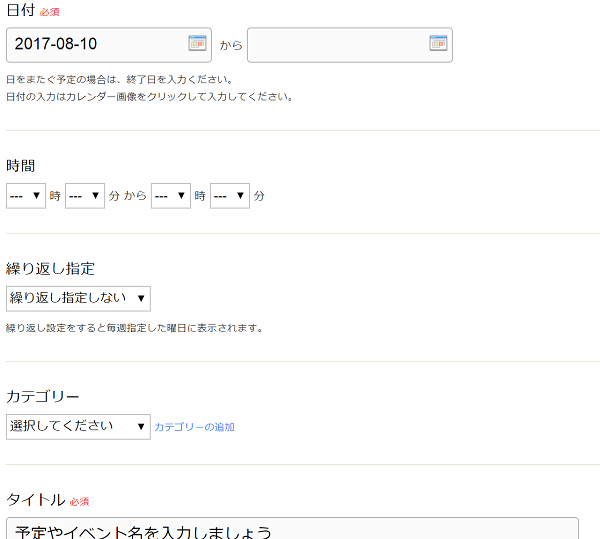
一方、Jimdoには当該機能はありません。
1.7 予約システム
グーペはお店の予約を受け付ける機能を利用できます。そのため、予約希望日、希望時間、コース、人数、名前、電話番号、メールアドレスなどを登録する予約フォームを作れます。
◆ グーペの予約システム
予約希望日、希望時間、コース、人数、お名前、電話番号などを予約フォームから受付けます。
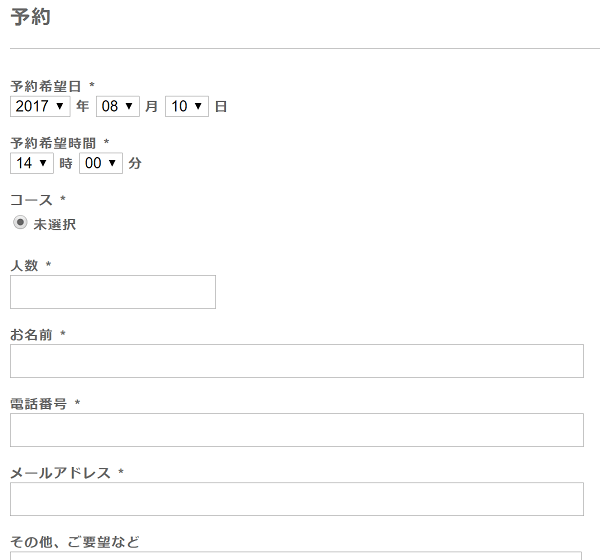
一方、Jimdoには当該機能はありません。
1.8 料金
グーペの料金プランは2種類あります。
| ライト | スタンダード | |
| 月額料金(税込) | 1,210円~ | 3,630円~ |
| ドメイン | 独自ドメイン(*1) | 独自ドメイン(*1) |
| ネットショップ | ×(*2) | ×(*2) |
| メルマガ | 〇 | 〇 |
Jimdo(ジンドゥー)は2種類のプランがあります。
- ジンドゥーAIビルダー (人工知能を利用してホームページを自動作成)
- ジンドゥークリエイター (一からホームページを作る)
それぞれの料金プランを紹介します。
◆ ジンドゥーAIビルダー
| PLAY | START | GROW | |
| 月額料金 | 0円 | 990円 | 1,590円 |
| ドメイン | サブドメイン | 独自ドメイン | 独自ドメイン |
| 広告 | 表示 | 非表示 | 非表示 |
| サーバー容量 | 500MB | 5GB | 15GB |
| SEO | × | 〇 | 〇 |
◆ ジンドゥークリエイター
| FREE | PRO | BUSINESS | SEO Plus | PLATINUM | |
| 月額料金 | 0円 | 1,200円 | 2,600円 | 4,250円 | 5,330円 |
| 独自ドメイン | × | 〇 | 〇 | 〇 | 〇 |
| 広告 | 表示 | 非表示 | 非表示 | 非表示 | 非表示 |
| ネットショップ | × | 〇 | 〇 | 〇 | 〇 |
| SEO | × | △(*3) | 〇 | 〇 | 〇 |
| プロの助言 | × | × | × | × | 〇 |
Jimdoは月額料金が0円からスタートできるので、とりあえず使ってみたい方におススメです。なお、ネットショップを利用する場合には、販売手数料が発生する点は注意が必要です。
一方、メルマガを利用したい方はJimdoではなく、グーペがオススメです。
なお、Jimdoはフリー版がありますが、広告が表示されたり、独自ドメインを持てないなどの問題点があります。広告を非表示にしたい、あるいは独自ドメインを持ちたい場合には、PRO、BUSINESS版がオススメです。
*1: 月額300円からグーペで取得可能。なお、ビジネスプランの場合、1つ無料で取得。
*2: カラーミーショップを年間1,200円で利用できます。
*3: SEOの機能は一部ありますが、細かいタグの設定不可(出典:Jimdo料金プラン)
2. グーペとJimdoの比較表
グーペ―とJimdoを比べ、その違いを比較表としてまとめました。
| グーペ | Jimdo | |
| テンプレートの数 | 〇(52種類) | 〇(40種類) |
| テンプレートのカスタマイズのしやすさ | 〇(デザインの細かい変更可) | 〇(デザインの細かい変更可) |
| SEO | △(ディスクリプションは全ページ同じ) | 〇(各ページで設定)*1 |
| 商品メニューの管理機能 | 〇(メニューを登録・表示) | ×(当該機能はない) |
| カレンダー機能 | 〇(カレンダー形式で表示) | ×(当該機能はない) |
| 予約フォーム | 〇(予約を受付可能) | ×(当該機能はない) |
| 月額料金 | 1,100円~3,300円 | 0円~2,460円 |
おさらいをすると、求める内容によって、おすすめのツールが変わります。
| 求める内容 | おすすめのツール |
| 低コストで始めたい | Jimdo |
| 商品メニュー、カレンダー、予約フォームを設置したい | グーペ |
| ページのデザインを細かく変更したい | Jimdo |
| ホームページを、簡単に作りたい | グーペ |
| ページ単位でSEOを強化したい | Jimdo |
| メルマガを利用したい | グーペ |
*1: Jimdo PRO、Jimdo Business版である必要があります。
まとめ
本記事は、グーペとJimdoを比較し、その違いをご紹介しました。
なお、ホームページの作り方や料金の相場、集客の仕方を別記事でまとめています。
【参考記事】 ・ WixとWordPressを比較!選ぶ前に知りたい5つの違い
・ グーペの使い勝手と評判!便利な点と不便な点を徹底解説
・ Jimdoの7つのメリットと2つのデメリット!
・ ホームページの作成料金!相場と作成費用の内訳
500mailsのFacebookやTwitterでは、起業・副業に役立つ情報を配信しています。 是非「いいね!」をして最新情報をチェックしてください
Writer/編集者: 松田康

